|
Verändern wir unser Terrain
- Zoomen sie so weit, das das ganze Gelände sichtbar ist
- Im Inspektor wählen wir unser Werkzeug aus „Raise/Lower“

- Wählen Sie noch einen Pinseltyp aus
- Klicken und ziehen oder mit Shift, formen Sie ihre Berge und Gelände
- Halten Sie zusätzlich die Shift Taste gedrückt, die Landschaft wird nach unten gedrückt
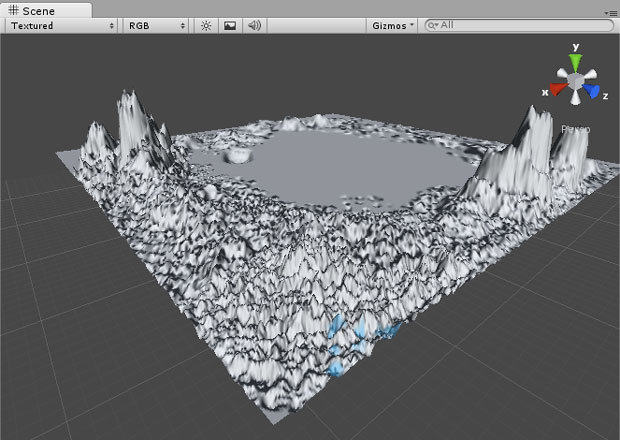
Tipp: Mit den Tasten Z+Shift kann man Aktionen Rückgängig machen, aber nur eine begrenzte Anzahl an Widerrufen ist möglich.
Merke : Mit diesem Werkzeug können Sie maximal bis zu ihrer eingestellten Höhe Berge erschaffen.
Da wir vorher 50 unter der Meereshöhe eingestellt haben, können wir auch nicht Tiefer graben. Wenn ein Gipfel zu Hoch erscheint, können wir ihn mit der Shift Taste nach unterdrücken oder das nächste Werkzeug kann man Flächen mit vorgegebener Höhe erstellen. Es erstellt auch flache Bereiche in bestimmten Höhen, so kann man Hochebenen, oder Schluchten erstellen.
- Wählen Sie das Werkzeug „Paint Height“ aus

- Stellen Sie die Höhe bis 40 und erstellen ein Krater mit einer Talsohle von 40
- Stellen Sie die Höhe auf 60 und Zeichnen einen Bereich wo wir eine Fläche in Höhe 60 erstellen.

Wenn Sie Strukturiert vorgehen, dann notieren Sie sich die Höhen der Bereiche, um Objekte besser Platzieren zu können. Dies kann angenehmer sein wie Objekte hin und her zu Schieben, so kann man im Inspektor die Y-Achse einstellen. Um die Scharfenkanten zu bearbeiten das sie besser zur Landschaft passen, benutzen wir das nächste Werkzeug. Es hat den Effekt, das Gelände einer Verwitterung und entschärft so gezackte Berge.
- Zoomen sie in den Bereich, wo die ebenen mit Scharfenkanten sind
- Wählen Sie das Werkzeug „Smooth Height“ aus

- Glätten Sie die Harten Kanten nach belieben
- Experimentieren Sie mit den drei Werkzeugen, bis Ihnen die Landschaft zusagt, vergessen Sie aber nicht, es handelt sich nur um ein Testgelände.
- Szene & Projekt was nicht vergessen ??

|

